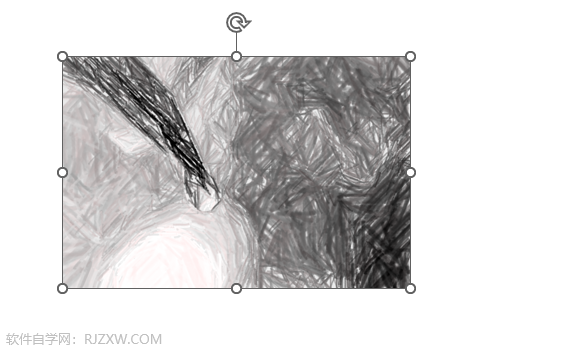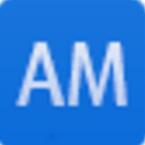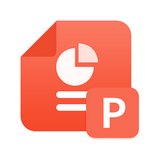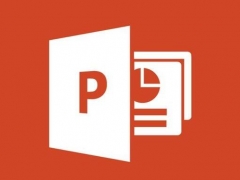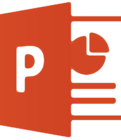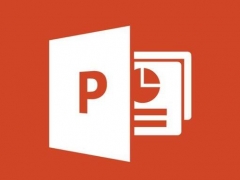PPT图片如何设置铅笔灰度艺术效果_设置铅笔灰度艺术效果图片就这么简单
教程之家
PPT
在许多时候,我们可能会希望为PPT中的图片添加一些艺术效果,来增强视觉冲击力或者更好地和主题相呼应。其中,铅笔灰度艺术效果是一种常用且效果出色的选择。这种效果可以让照片看起来像用铅笔手绘的,同时将照片转为灰度,即黑白色调。这样的处理能使图片脱离原有的色彩干扰,专注于图像的构图和光影关系,也因此,铅笔灰度艺术效果常被用于需要突出图片主题,或创造某种特定氛围的场合。接下来,我将指导你如何在PPT中设置铅笔灰度艺术效果。

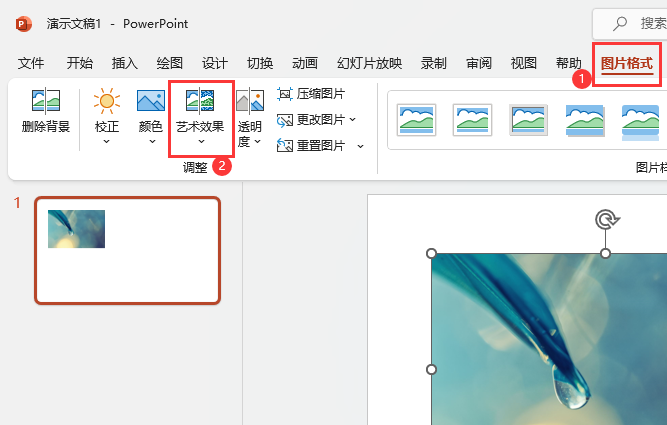
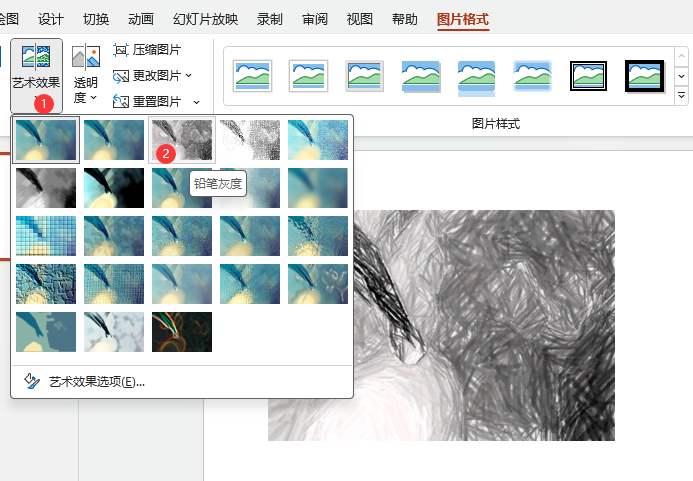
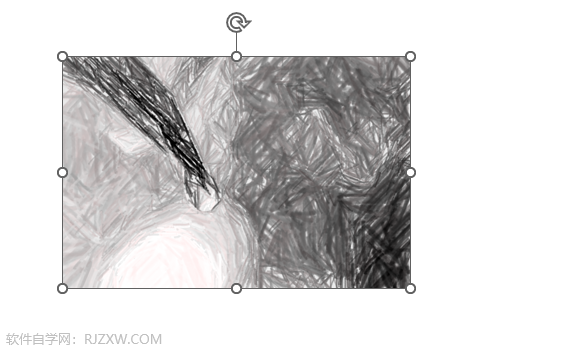
PPT图片设置铅笔灰度艺术效果方法
1、打开PPT2021软件,插入一张图片。

2、选择图片,点击图片格式,再点击艺术效果。
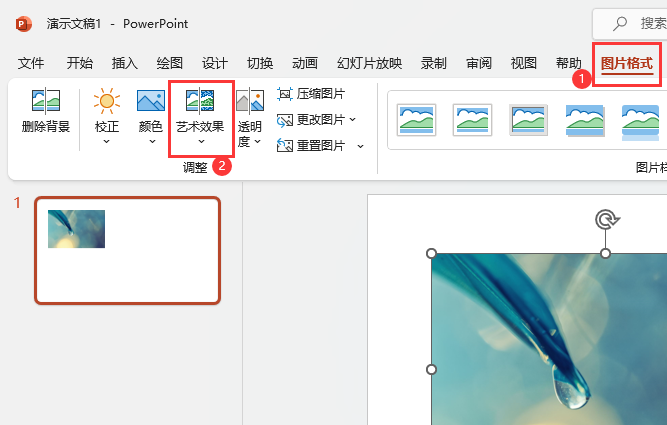
3、点击里面的铅笔灰度设置。如下图:
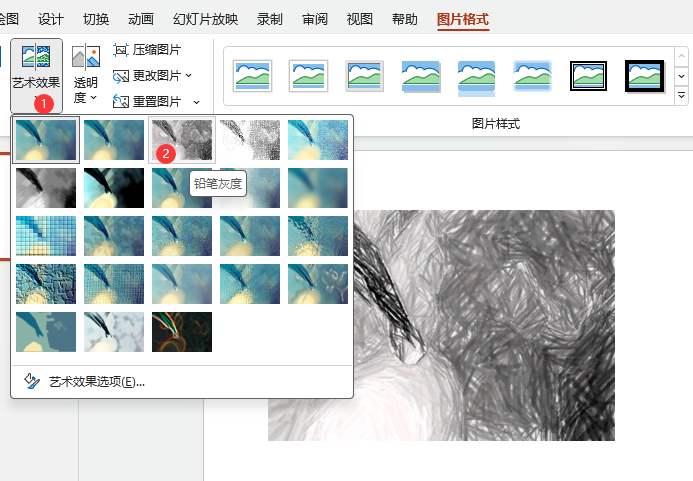
4、这样图片就变成了铅笔灰度艺术效果。以上方法就是软件自学网原创分享。